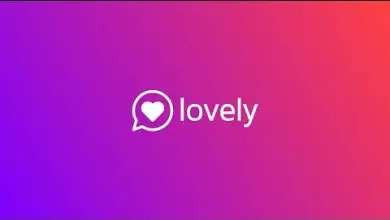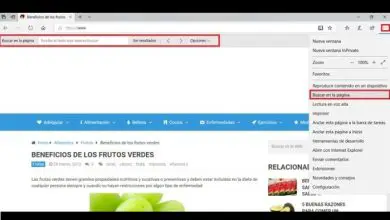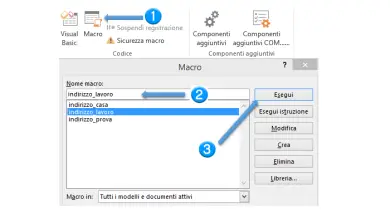Come usare Discord dal browser sul PC? Cos’è e a cosa serve?

La nascita della discordia
Nel 2015 e con l’obiettivo di seguire questa tendenza di socializzazione nella comunità dei giocatori, è nato Discord. Questa piattaforma è disponibile per dispositivi mobili con sistema operativo Android e iOS, con una versione per computer che utilizzano sistemi operativi Windows, MacOS e Linux.
Cos’è la discordia?
Tra i confronti di Discord con altre app di comunicazione, molti trovano una somiglianza con Skype. A causa dei diversi strumenti che offre ai suoi utenti, come messaggi di testo, messaggi vocali e videochiamate o videoconferenze.

Qualcosa che può rendere questa applicazione ancora più attraente è la possibilità di mantenere il contatto con il giocatore o i giocatori anche quando stanno giocando a un videogioco tramite strumenti vocali o videoconferenze.
Usare Discord su PC
Per iniziare a vivere l’incredibile esperienza tra gioco e comunicazione con persone provenienti da tutto il mondo, la prima cosa che devi fare è completare la procedura di registrazione attraverso la versione web, entrando nel portale https://discord.com/.
- Una volta entrato nel sito web di Discord, dovresti individuare, nella parte in alto a destra dello schermo, l’opzione «Accedi».
- Apparirà una nuova finestra e, appena sotto un altro pulsante di accesso, potrai vedere il link per registrarti.
- Il resto del processo è abbastanza semplice, devi solo fornire informazioni riguardanti la tua email, il nome utente che desideri per il tuo profilo e la password del tuo account.
Crea il tuo server
Con il tuo account registrato, non ti serve molto altro per iniziare a usufruire dei servizi di questa piattaforma. Ciò che resta, a questo punto, è imparare come creare o unire un server. Innanzitutto, per creare:
- Puoi vedere un segno più «(+)» sul lato sinistro dello schermo.
- Cliccando su questo segno, apparirà una nuova finestra con le opzioni per creare o unire un server. In questo caso, cliccherai su «Crea».
- Dai un nome al tuo server.
- Seleziona la regione (anche se di solito viene selezionata automaticamente).
- Aggiungi un’icona.
Quando premi il pulsante Crea, apparirà una casella con il link o il codice del tuo server per iniziare a invitare tutti i tuoi amici. Questo codice scadrà il giorno successivo, anche se puoi selezionare la casella in modo che non scada mai.
Unisciti a un server
Nel caso in cui volessi inserire un server esistente, il processo sarebbe, inizialmente, simile al precedente. Con l’eccezione, ovviamente, che questa volta cliccherai sull’opzione per partecipare invece di creare.
- Troverai una finestra che ti chiederà il codice di invito per poter entrare nel server.
- Tuttavia, se non disponi di un codice di invito, puoi visitare siti come Discordservers.com, Disboard.org, Discod.me e Discordea.net per generare codici di invito.
Devo pagare per usare Discord?
Tutto questo servizio di comunicazione sembra essere abbastanza completo finora, ha strumenti molto interessanti per l’intera comunità di giocatori. L’interfaccia è molto facile da usare e l’intrattenimento è garantito.

Ma… devi pagare qualcosa? Fortunatamente, Discord è un servizio di comunicazione totalmente gratuito, quindi puoi goderti tutti i suoi strumenti senza dover addebitare direttamente su alcuna carta di credito.
Operazione sui telefoni cellulari
Su Google App Store, la versione mobile di Discord ha un ottimo rating 4.2/5 e oltre 100 milioni di installazioni. Il suo peso è di 63 MB, può sembrare un po’ pesante, ma rispetto ad altri tipi di applicazioni mantiene una buona dimensione.
Mentre nell’AppStore gode di una reputazione molto più alta, con 4.8/5. Anche la dimensione dell’applicazione è qualcosa che varia su questa piattaforma (poco più di 118 MB).